Internettet er støt blevet en nødvendighed for mange over hele verden. En måde, vi får adgang til internettet på, er trådløst gennem Wi-Fi-forbindelser . Ofte har du brug for en Wi-Fi-adgangskode for at få adgang til internettet , og nogle gange glemmer vi den adgangskode.
Heldigvis gemmer vores telefoner adgangskoder, når du opretter forbindelse til et Wi-Fi-netværk . Nogle telefoner gør det nemt at hente adgangskoden og dele den med andre enheder , mens andre kræver, at du hopper gennem bøjler for at hente adgangskoden. I andre tilfælde vil du måske dele adgangskoden med en ven, men ved ikke, hvordan du henter den fra din telefon. Fortsæt med at læse, når vi illustrerer, hvordan du kan afsløre adgangskoden til et Wi-Fi-netværk, du har tilsluttet eller i øjeblikket er tilsluttet på din telefon.

Sådan finder du Wi-Fi-adgangskode på iOS 16
IOS 16- opdateringen gør det lettere at hente adgangskoden til et tilsluttet Wi-Fi-netværk. Alt hvad du behøver er at gennemgå et par trin på din telefon og bruge ansigts -ID eller berørings -ID til at afsløre adgangskoden. Det samme gælder også for iPads ved hjælp af iPad OS 16.1 og senere.
De nødvendige trin er som følger:
- Gå til appen Indstillinger, derefter Wi-Fi, og sørg for, at Wi-Fi er aktiveret ved at bekræfte, at skyderen-knappen er fremhævet grøn, hvis ikke, skal du trykke på den for at tænde for Wi-Fi .
- Find derefter Wi-Fi-netværket, hvis adgangskode du ønsker, og tryk på det blå informationsikon.
- Derefter skal du trykke på indstillingen Adgangskode.
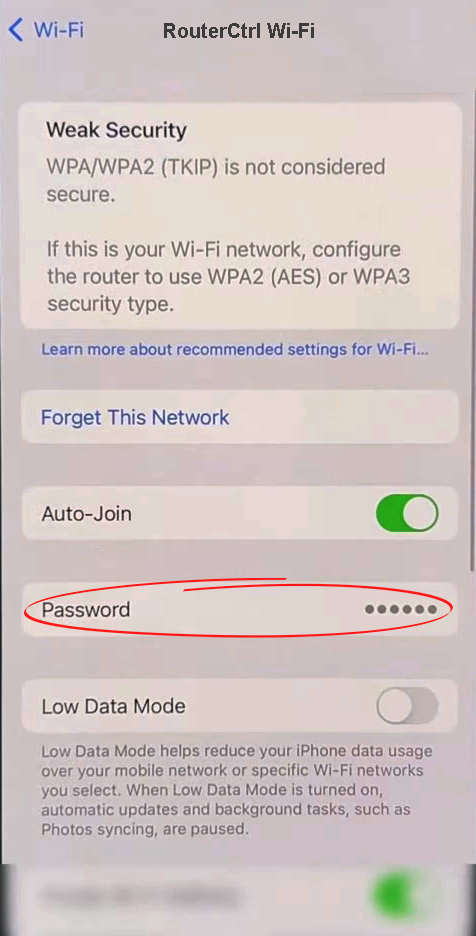
- Telefonen beder dig om at autentificere dig selv ved hjælp af dit ansigt eller berørings -ID, før du afslører adgangskoden.
Sådan finder du en Wi-Fi-adgangskode i iOS 16
Sådan finder du Wi-Fi-adgangskode i iOS 15 og tidligere
Når du henter Wi-Fi-adgangskoden til iOS 15 og tidligere telefoner, bliver tingene lidt komplicerede, fordi firmwaren behandler adgangskoder som følsomme oplysninger. Derfor er der ingen nem måde at se adgangskoden sammenlignet med iOS 16.
Heldigvis er der en løsning på personer med Mac -enheder, der bruger funktionen iCloud Keychain Access .
Keychain Access er en Apple -funktion, der gemmer adgangskoder og andre relevante kontooplysninger, så du nemt kan få adgang til den. Appen gemmer brugeren byrden ved at huske flere adgangskoder og brugernavne, og Wi-Fi-adgangskoder er blandt de oplysninger, den gemmer, når de er aktiveret.
iCloud Keychain giver dig mulighed for at dele adgangskoder med andre Apple -enheder, hvorfor du har brug for en Mac. Et andet krav er at aktivere to-faktor-godkendelse til dit Apple ID.
Du kan aktivere iCloud Keychain på iOS ved at gå til indstillinger, klikke på dit navn og vælge iCloud. Derefter skal du navigere adgangskoder> Keychain og skifte kontakten til højre, og indtast derefter Apple ID -adgangskoden eller din adgangskode, hvis du bliver bedt om det.
Sørg derefter for, at din Mac og iPhone er underskrevet på den samme iCloud -konto og aktiverer tastaturadgang på Mac .
Åbn derefter værktøjet Keychain Access på en Mac -enhed ved hjælp af Spotlight -værktøjet. Indtast blot udtrykket nøglering, og tryk derefter på returnøglen.
Når du lancerer appen Keychain Access, skal du klikke på systemet på sidebjælken og derefter gå til adgangskoder. Find derefter Wi-Fi-netværket, hvis adgangskode du har brug for, og dobbeltklik på Wi-Fi-navnet.
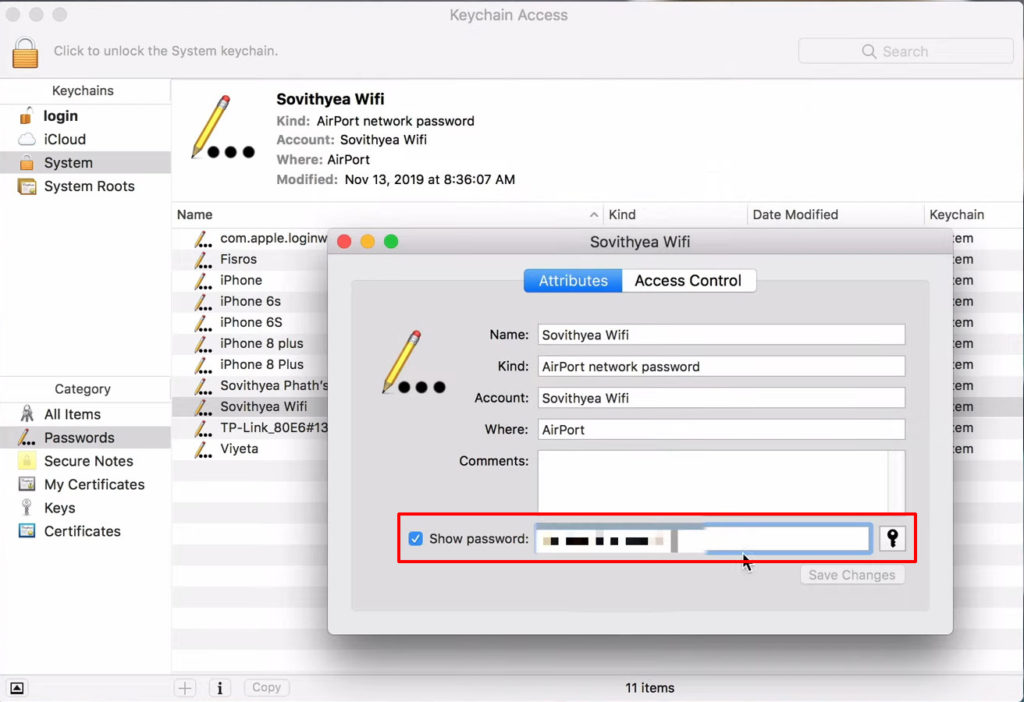
Et nyt vindue dukker op, og på det skal du markere afsnittet Vis adgangskode og derefter indtaste dine enheder login -adgangskode, når du bliver bedt om det. Når du er færdig, skal du se Wi-Fi-adgangskoden i boksen Vis adgangskode.
Desværre kan du ikke afsløre adgangskoden, hvis du ikke har en Mac; Den eneste mulighed er at jailbreaking telefonen. Imidlertid kræver jailbreaking nogen med avanceret viden, så du undgår risikoen for fuldstændigt at gøre telefonen ubrugelig.
Sådan finder du en glemt Wi-Fi-adgangskode på iPhone
Du kan også stole på æble -adgangskodedelingsfunktion , der giver dig mulighed for at dele Wi-Fi-adgangskoder med andre Apple-enheder.
Deling af adgangskode fra Mac til iPhone
Sådan finder du Wi-Fi-adgangskode på Android 10 og senere
Android 10 og senere enheder tillader også deling af Wi-Fi-adgangskode og giver dig mulighed for at se en tilsluttet eller tidligere tilsluttet netværksadgangskode. Det er takket være vedtagelsen af en funktion kaldet Wi-Fi Easy Connect .
Følg nedenstående trin for at se Wi-Fi-adgangskoden på Android 10 eller senere enheder.
- Åbn indstillinger og navigerer forbindelser/netværk og internet> Wi-Fi.
- Tryk på gearikonet på det tilsluttede Wi-Fi-navn på telefonen.
- Tryk på indstillingen Share/QR -kode, og telefonen beder dig om at verificere dig selv ved hjælp af din skærmlåsekode eller fingeraftryk.
- En QR-kode vises på skærmen med Wi-Fi-adgangskoden under den.

Find Wi-Fi-adgangskode på Android 10-telefoner
Nogle telefoner, især Android 10 Samsung -telefoner, viser ikke adgangskoder under QR -koden. Du kan løse dette ved at screenshotting QR -koden og bruge en QR -kodelæser -app eller Google Lens -appen.
Upload skærmbilledet til enhver app, og de vil afkode QR -koden til normale bogstaver og tal. Hvis du bruger Google Lens, skal du starte appen og vælge QR -kodebilledet fra dit galleri eller vælge Søg med dit kamera for at scanne koden, hvis den vises på en anden enhed.
Du kan også navigere til indstillinger> netværk og internet> gemte netværk og derefter vælge en af Wi-Fi-netværkene, der er anført for at afsløre deres adgangskoder. Klik på netværket, tryk på Del, indtast din telefonlåsskode, og adgangskoden er under QR -koden.
At finde Wi-Fi-adgangskode på Samsung-telefoner, der kører på Android 10 eller senere
Hvordan finder jeg Wi-Fi-adgangskode på Android 9 og tidligere?
I modsætning til Android 10-enheder er det vanskeligere at finde Wi-Fi-adgangskoden på enheder ved hjælp af Android 9 og tidligere versioner. Det skyldes, at den eneste metode, der garanteres at arbejde, kræver, at du rodder din telefon.
Men at rodfæste din telefon til at hente en Wi-Fi-adgangskode er ikke det værd, i betragtning af processen vil sandsynligvis murere din telefon, blandt andre risici.
Du skal kun rodfæste din enhed, hvis du har den teknologiske viden til at gøre det korrekt. På den note, hvis du kan rodfæste din telefon, ved du sandsynligvis, hvordan du henter Wi-Fi-adgangskoden.
Rodning af din telefon vil også resultere i bankapps og andre transaktionsapps, der ikke fungerer på enheden. Derudover mister du telefonens garantiprivilegier, hvis den er under garanti.
Skulle du dog rodfæste din telefon, downloade en fil explorer-app fra play-butikken, der kan få adgang til rodfiler, navigere til/data/misc/wi-fi og åben wpa_supplicant.conf for at starte et tekstdokument, der indeholder Wi-Fi SSIDS og deres adgangskoder.

Hent Wi-Fi-adgangskoden fra routerne ender
Hvis du har netværksadministrationsprivilegier over routeren, skal du bruge dens IP-adresse og logge ind på administrationssiden for at afsløre Wi-Fi-adgangskoden. Den procedure, du skal følge, varierer afhængigt af routerne firmware; Se derfor brugermanualen eller producentens websted for de relevante instruktioner.
Den generelle procedure er som følger;
- Brug routerne IP -adresse til at få adgang til administrationssiden gennem enhver populær browser på din iPhone eller computer. Hvis du har brug for at kende IP -adressen, skal du kontrollere den på en etiket på bagsiden eller bunden af routeren. Alternativt kan du kontrollere det i brugervejledningen.
- Log ind på administrationssiden ved hjælp af det korrekte brugernavn og adgangskode . Standard er normalt adgangskode/admin for adgangskoden og admin for brugernavnet.
- På routerne Brugerinterfase skal du navigere til Indstillinger> Wi-Fi/Wireless og se Wi-Fi-adgangskoden.
Måder at se Wi-Fi-adgangskoden på en Android-telefon, når de er tilsluttet et Wi-Fi-netværk
Brug af adgangskode -apps
Et andet alternativ er at stole på adgangskode afslører apps og programmer, der er tilgængelige online. Du kan søge efter show Wi-Fi-adgangskode i Play Store eller App Store efter forskellige apps, der siger, at de hjælper med at hente Wi-Fi-adgangskoden.
Kontroller anmeldelserne, før du downloader appen for at øge dine chancer for at få en legitim app, der fungerer. Bemærk også, at nogle apps kunne opkræve dig for denne service, og nogle hævder at arbejde, mens de i den virkelige forstand ikke gør det.
Overvej også at bruge en adgangskodeadministrator på din telefon for at undgå at glemme Wi-Fi-adgangskoder. Appen hjælper ved at gøre adgangskoderne let tilgængelige, når du har brug for dem, og den kan også hjælpe med at gemme adgangskoder til andre websteder og konti.
Bedste adgangskodeadministrator -apps
Konklusion
Hvis du har en telefon med den nyeste firmware, dvs. Android 10 og senere eller iOS 16, er det en nem proces at hente en Wi-Fi-adgangskode fra din telefon.
Ting bliver komplicerede, når de bruger ældre operativsystemer, da de ikke er bygget til at afsløre adgangskoden. En mulighed for sådanne operativsystemer er at jailbreak eller rodfæste telefonen; Risikoen opvejer dog fordelene, så det er ikke en pålidelig mulighed.
Derudover har du brug for avanceret viden til korrekt jailbreak/rod til telefonen, navigere på systemet og få adgangskoden.
Du kan prøve de forskellige Wi-Fi-adgangskode, der afslører apps i Play Store og App Store, men chancerne for, at de fungerer, er meget lave.
Til sidst skal du huske, at ovenstående procedurer kun fungerer til Wi-Fi-netværk, du har tilsluttet før.
